Programy se nastavují na základní obrazovce normálního
režimu.
SNADNÝ REŽIM
Tato funkce hromadně ukládá
nastavení kopírování do jediného programu. Uložený program je možné
jednoduše vyvolat.
Informace o způsobu vyvolání programu naleznete v části "
VYVOLÁNÍ PROGRAMU".
Předpokládejme například, že se jednou měsíčně kopírují výkresy
CAD velikosti A3 (11" x 17") pro archivační účely s použitím následujících
nastavení:
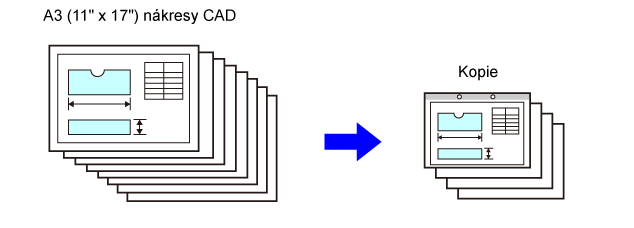
| Když není program úlohy uložen | Když je program úlohy uložen |
|---|---|
|
Nastavte redukci z A3 (11" x 17") na A4 (8-1/2" x 11")  Změňte nastavení expozice.  Nastavte oboustranné kopírování.  Nastavte okraje.  Nastavte děrování otvorů.  Klepněte na klávesu [Barevný Start] nebo [Č/b Start]. |
Vyvolejte uložený program.  Klepněte na klávesu [Barevný Start] nebo [Č/b Start]. |
|
Zadávání tohoto nastavení pro kopírování výkresů každý měsíc zabere dost času. Navíc je možné udělat při nastavování chybu, takže se některé kopie musí udělat znovu. |
Nastavení je uloženo jako program, takže se dá vyvolat stisknutím klávesy. Je to jednoduché a nezabere to žádný čas. Navíc, všechna nastavení jsou uložena, takže nemůže docházet k chybám a není třeba opakovat kopírování kvůli špatnému nastavení. |
Určete funkci kopírování k uložení.
Na panelu akcí stiskněte [Registrace programu].
Klepněte na nepoužitou klávesu.
Klávesa s uloženým programem je zobrazena barevně.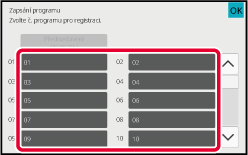
Pojmenujte program a klepněte na klávesu [OK].
Zobrazí se hlášení s informací o dokončení registrace.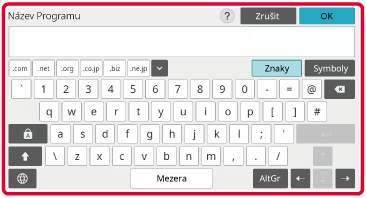
Zvolte, zda má být program přidán do základní obrazovky a oblíbených, nebo nikoliv.
Chcete-li zadat nastavení tisku, můžete vybrat požadované nastavení z přednastaveného textu nebo pomocí softwarové klávesnice. Můžete rovněž vytisknout sériové číslo a ID úlohy účtu.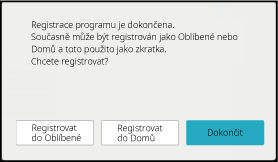
Na panelu akcí stiskněte [Vyvolat program].
Klepněte na klávesu programu, který chcete vyvolat.
Tato část vysvětluje, jak smazat nastavení
kopírování v programu a jak program přejmenovat.
Na panelu akcí stiskněte [Vyvolat program].
Na panelu akcí stiskněte [Smazat].
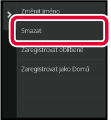
Klepněte na klávesu programu, který chcete odstranit, a pak na klávesu [Smazat].
Na panelu akcí stiskněte [Vyvolat program].
Na panelu akcí stiskněte [Změnit jméno].
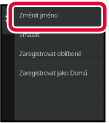
Klepněte na klávesu požadovaného programu a přejmenujte jej. Pak klepněte na klávesu [OK].
Jakmile nastavení dokončíte, klepněte na klávesu [OK].Version 06a / bp70c65_usr_06a_cs